图解TP-Link无线路由基本配置,今天主要讲基本配置,接下来的文章将要介绍高级设置等等。在我们***次配置无线宽带路由器时,参照说明书找到无线宽带路由器默认的IP地址是192.168.1.1,默认子网掩码是255.255.255.0。由于TP-LINK TL-WR541G的配置界面是基于浏览器的,所以我们要先建立正确的网络设置,我们已经将电脑A通过网卡连接到了无线宽带路由器的局域网端口,接下来我们有两种方法为电脑A设置IP地址。
◆设置电脑A的IP地址为192.168.1.xxx(xxx范围是2至254),子网掩码是255.255.255.0,默认网关为192.168.1.1。
◆设置电脑A的TCP/IP协议为“自动获取IP地址”,然后关闭无线宽带路由器和电脑A的电源,首先打开无线宽带路由器电源,然后再启动电脑A,这样无线宽带路由器内置的DHCP服务器将自动为电脑A设置IP地址。
在完成上面的步骤后,我们使用电脑A,打开一个IE浏览器的窗口,在地址栏上输入192.168.1.1即可进入配置界面。
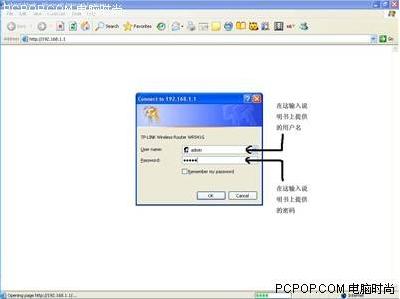
TP-Link无线路由基本配置
回车后出现如下图所示输入默认的用户名、密码

TP-Link无线路由基本配置
在上一步OK后出现下图,可以看到整个界面都是中文的所以下面的配置将十分轻松。

TP-Link无线路由基本配置
继续,这里要注意记下自己设的SSID名称后面会用到的。

TP-Link无线路由基本配置
点击完成后就回到这儿了。

TP-Link无线路由基本配置

TP-Link无线路由基本配置

TP-Link无线路由基本配置

TP-Link无线路由基本配置
到这里我们完成了TP-Link无线路由基本配置,这时通过电脑A我们就可以上网了,但是无线网络还要做一些设置来保证无线网络的安全,使别人不能进入我们的无线网络而确保我们自己的电脑安全。























